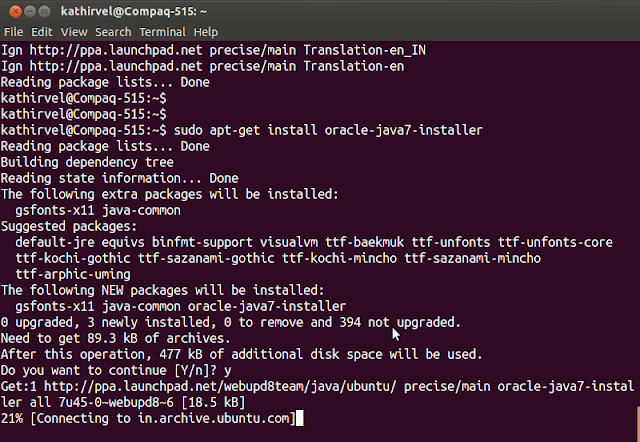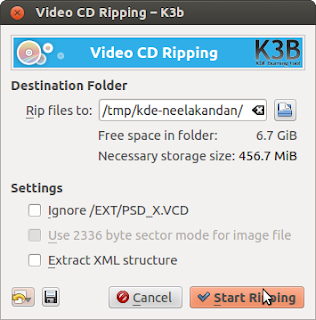இணையத்தில் இருந்து தரவிறக்கம் செய்யப்படும் அனைத்து லினக்ஸ் இயங்குதளங்களும் ISO கோப்புக்களாகவே தரவிறக்கம் செய்யப்படுகிறது. லினக்ஸைப் பொறுத்த மட்டிலே ஒரு குறிப்பிட்ட கால அளவில் புதிய பதிப்பாக வெளியிடப்பட்டு வருகிறது. உபுண்டு லினக்ஸை பொறுத்த வரையில் ஒரு நிர்ணயிக்கப்பட்ட கால அளவாக 6 மாதங்களுக்கு ஒரு முறை ஒரு புதிய பதிப்பு என வெளியிடப்படுகிறது. ஏப்ரல் மாதம் ஒரு பதிப்பு, அக்டோபர் மாதம் ஒரு பதிப்பு என வருடத்திற்கு இரண்டு புதிய பதிப்புகள்.
லினக்ஸை லைவ் வாக பயன்படுத்திப் பார்ப்பது என்பது ஒரு வித்தியாசமான அனுபவம். எனக்கு பிடித்தமான லினக்ஸ் இயங்குதளமாக உபுண்டு லினக்ஸ் இருந்தாலும் மற்ற லினக்ஸ் வழங்கல்களின் (Fedora, Linux Mint, Knoppix, Xubuntu, Lubuntu, Cent_OS) மீது எனக்கு எப்போதும் ஒரு தீராத காதல் உண்டு.
எந்தவொரு உபுண்டு குடும்ப(Ubuntu, Xubuntu, Lubuntu, Kubuntu) வழங்கல்களாக இருந்தாலும் Startup Disk Creator எனும் Tool மூலமாக பென்டிரைவில் பூட்டபிளாக ஏற்றி நிகழ்வாகவோ(லைவ்) அல்லது நிறுவலுக்காகவோ (Installation) பயன்படுத்திக்கொள்ளலாம்.
ஒவ்வொரு பதிப்பு வெளியிடும் போதும் பென்டிரைவை எடுத்து பூட்டபிளாக மாற்றி அதன் பிறகு பூட் செய்து இயங்குதளத்தைப் பயன்படுத்திப் பார்க்க வேண்டும் அல்லது நிறுவ வேண்டும். இது கொஞ்சம் நேரத்தை வீணடிப்பதோடு, மெதுவாகவும் இயங்குகிறது. வன்வட்டிலிருந்து நேராக இயக்கும் போது மிகவும் விரைவாக லைவ் மோடு நமக்கு கிடைத்து விடுகிறது.
நிறுவுதலுக்கென்று(Installation) வரும்போது பென்டிரைவ் மூலமாகவோ அல்லது CD/DVD மூலமாகவோ நிறுவுதலை மேற்கொள்வதுதானே சரியான முறை? இப்படி நேரடியாக வன்வட்டிலிருந்தே இயக்குவது பாதுகாப்பான முறையா? என நீங்கள் கேட்கலாம் நீங்கள் கேட்பதும் ஒரு வகையில் நியாயம்தான். ஆரம்ப நிலை பயனாளர்கள் நான் கீழே சொல்லக்கூடிய இந்த முறையினை நிகழ் வட்டாக(Live OS) பயன்படுத்திப் பார்ப்பதற்கு மட்டுமே பயன்படுத்தவும். நிறுவுதலுக்கு தவிர்த்து விடவும். கொஞ்சம் அனுபவமிக்க பயனாளர்களென்றால் நிறுவுதலுக்கும் பயன்படுத்திக்கலாம்.
இந்த முறையினைப் பயன்படுத்தி ISO கோப்பினை நேரடியாகவே வன்வட்டிலிருந்து இயக்கலாம். CD/DVD/PENDRIVE ஆகியவைகளை பயன்படுத்த வேண்டிய அவசியமில்லை.
சரி வழிமுறைகளைப் பார்ப்போம் :
உபுண்டு குடும்பத்தைச் சேர்ந்த Xubuntu 12.04.1 LTS பதிப்பை இங்கு நான் பயன்படுத்தியுள்ளேன். உபுண்டு குடும்பத்தின் எந்த வழங்கலாக (Ubuntu, Xubuntu, Lubuntu, Kubuntu) இருந்தாலும் இந்த முறை பொருந்தும்.
1.தரவிறக்கம் செய்த ISO கோப்பின் இடத்தை குறித்து வைத்துக்கொள்ளவேண்டும். நான் விண்டோஸ் இயங்குதளத்தின் படி D: (D Colon) -ல் வைத்திருக்கிறேன்.
2.Disk Utility யினை திறந்து அதன் மூலமாக இயங்குதளத்தின் ISO கோப்பு இருக்கும் Drive வினுடைய எண்ணை கண்டுபிடித்தல் (உதாரணம்: C: = /dev/sda1 D:=/dev/sda2 E:=/dev/sda5).
3.இறுதியாக /boot/grub/grub.cfg கோப்பினை திறக்கவும். அதற்கு முனையத்தில் sudo nautilus எனக்கொடுத்து இயக்கவும் . இப்பொழுது Nautilus File Manager திறக்கப்படும் அதில் File System -> boot -> grub அடைவிற்கு சென்று grub.cfg கோப்பினைத் திறக்கவும்.
கீழ்காணும் வரிகளை grub.cfg கோப்பில் ### BEGIN /etc/grub.d/40_custom ### எனும் வரிக்கு அடுத்து சேர்க்கவும்.
menuentry "Xubuntu 12.04.1 LTS Live - (http://gnutamil.blogspot.com)" {
set isofile="/xubuntu-12.04.1-desktop-i386.iso"
loopback loop (hd0,2)$isofile
linux (loop)/casper/vmlinuz boot=casper iso-scan/filename=$isofile noprompt noeject
initrd (loop)/casper/initrd.lz
}
கோப்பினைச் சேமிக்கவும் , அனைத்து Window க்களையும் Close செய்யவும்.
கணினியினை மறுதொடக்கம்(Restart) செய்யவும். இப்பொழுது உங்களுடைய GRUB Boot Loader -ல் Xubuntu 12.04.1 LTS Live எனும் Menu காண்பிக்கப்படும். அதை தேர்வு செய்து இயக்கினால் அதிவிரைவாக Xubuntu Live Desktop கிடைக்கும். என்னுடைய மடிக்கணினியில் 42 விநாடிகளில்(42 Seconds) கிடைத்தது.
References: